Для установки Windows Vista і Windows XP на ноутбук нам знадобляться:
– дистрибутив Windows XP. Якщо у Вас чіпсет від Intel, тоді потрібно інтегрувати в нього драйвера SATA
– дистрибутив з Windows Vista. Він нам стане в нагоді навіть якщо у Вас встановлена заводська Windows Vista.
– утиліта EasyBCD. Завантажити її можна з сторінки завантаження або по прямой ссылке
Установка Windows Vista і Windows XP на ноутбук з можливістю вибору при завантаженні
Перед початком установки необхідно створити образи прихованих розділів і записати їх на інший комп’ютер/зовнішній вінчестер/DVD-диски. Також необхідно зробити резервні копії важливої інформації на CD/DVD диски. Вартість диска все ж набагато менше, ніж втрата важливої інформації в разі, якщо щось піде не так.
Установка Windows 7 і Windows XP на ноутбук з можливістю вибору при завантаженні яку ставити описана в цьому матеріалі: Установка Windows 7 або Windows Vista другою системою на ноутбук з Windows XP
Припустимо, що спочатку у нас встановлена Windows Vista на диску C:. Така ситуація найбільш поширена серед користувачів ноутбуків з передвстановленою Windows Vista. Windows XP будемо встановлювати на диск D:.
Завантажуємося з настановного диска Windows XP, натискуючи будь-яку клавішу, трохи чекаємо і натискаємо Enter
Вибираємо диск D:. НІ В ЯКОМУ РАЗІ НЕ СТАВИТИ WINDOWS XP НА ПРИХОВАНИЙ РОЗДІЛ PQService
Якщо Вам необхідно зберегти всю інформацію на диску D: – вибираємо пункт Залишити поточну файлову систему без змін
Натискаємо літеру L
Запускається процес перевірки диска і скопіювати файли як при звичайній установці Windows XP.
Коли закінчите встановлювати Windows XP – перезавантажуємо ноутбук і завантажуєтесь з інсталяційного диска Windows Vista. При запуску вибираємо мову:
Натискаємо на Відновлення системи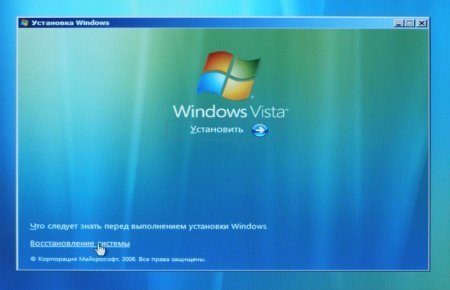
Повинно з’явиться віконце, де відобразиться спочатку встановлена на диск C: Windows Vista. Натискаємо Далі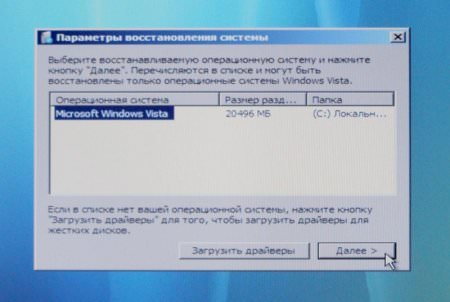
У віконці, що з’явилося, вибираємо пункт” Відновлення запуску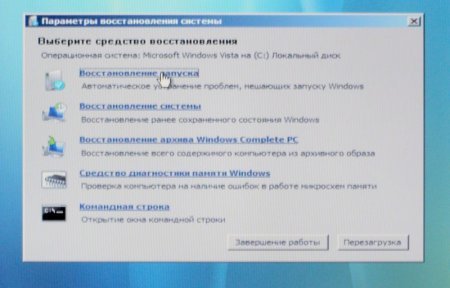
Через пару секунд процес завершиться. Натискаємо Готово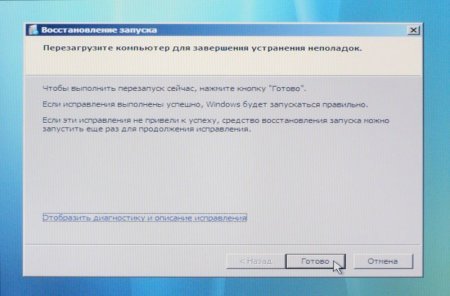
Після перезавантаження повинна завантажиться Windows Vista. Встановлюємо і запускаємо програмку EasyBCD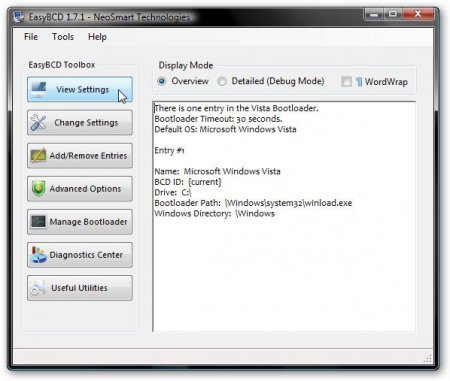
Як бачимо на вкладці View Settings, у нас за замовчуванням завантажується Windows Vista
Переходимо на вкладку” Add/Remove Entries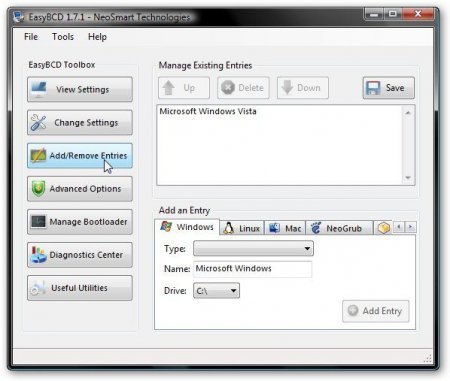
Як бачимо на цій вкладці, у нас за замовчуванням завантажується Windows Vista(вона одна в списку, тому віконце вибору ОС при завантаженні не з’являється) Щоб додати в цей список Windows XP, яку ми встановили на диск D:, треба вибрати у вікні Type Windows NT/2k/XP/2k3, а у віконці Name задати ім’я, яке буде відображатися в меню вибору ОС при завантаженні, потім натискаємо на кнопку Add-Entry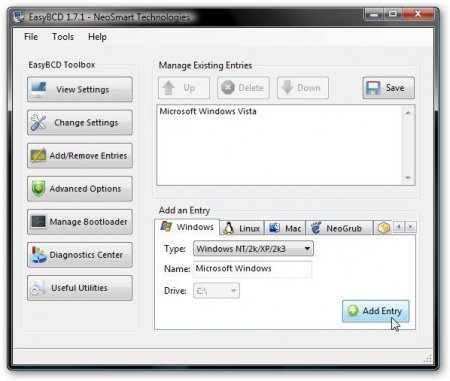
В результаті наша запис повинна бути додана в списочок у верхньому віконці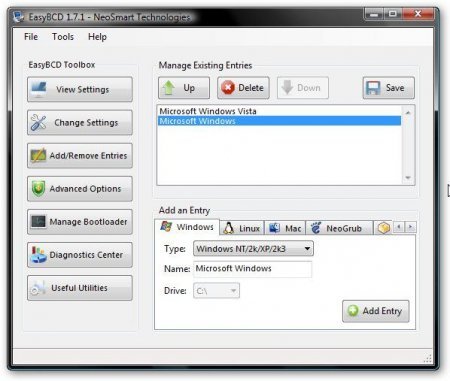
Тепер, коли є дві завантажувальні запису, то буде відображати меню вибору при завантаженні.
На вкладці Change Settings можна вказати ОС, яка завантажується за замовчуванням, при закінченні деякого часу. На скріншоті показано, що за замовчуванням буде завантажуватися Windows Vista, якщо користувач не вибрав ОС в меню на протязі 30 секунд.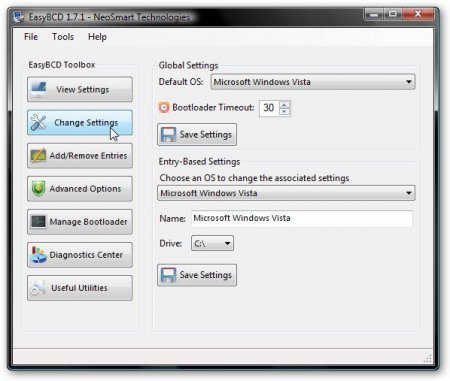
В результаті у нас повинні бути дві завантажувальні записи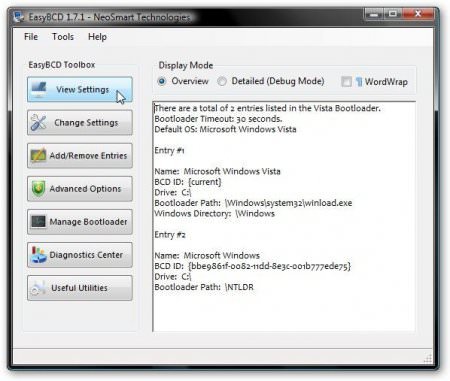
Тепер залишається тільки перезавантажити ноутбук. При завантаженні ОС з’явиться приблизно такий меню вибору
Вибираємо потрібну ОС, натискаємо Enter і вона завантажується 
Видалення однієї з ОС
Якщо Ви вирішили, що дві ОС на одному ноутбуці Вам не треба і цілком вистачає Windows Vista, то для видалення Windows XP треба запустити EasyBCD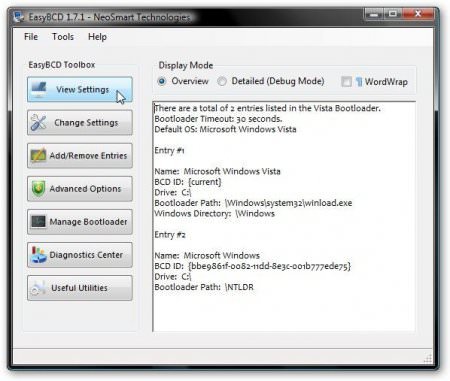
Переходимо на вкладку” Add/Remove Entries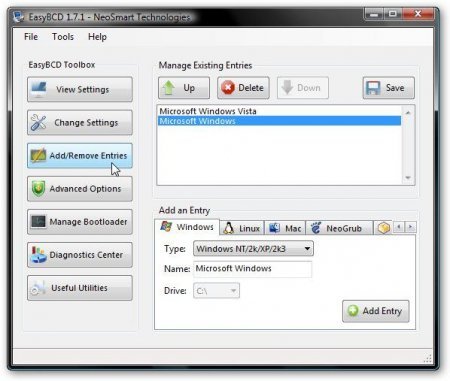
Вибираємо завантажувальну запис Windows XP і натискаємо на кнопку Delete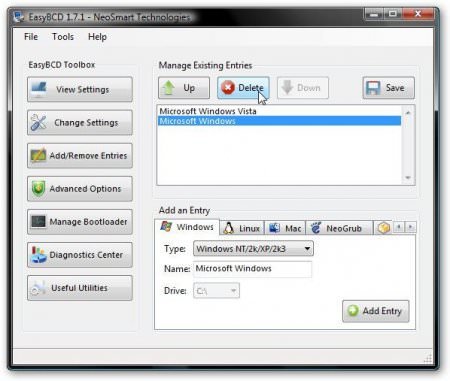
В результаті у нас повинна залишитися тільки одна запис завантаження
Тепер можна перезавантажиться, завантажувального меню вже не буде. Щоб остаточно позбудеться Windows XP – видаляємо її системні файли з диска D:
Якщо ж вам треба залишити Windows XP, а видалити Windows Vista, то запускаємо EasyBCD, на вкладці Add/Remove Entries видаляємо завантажувальну запис Windows Vista. Потім переходимо на вкладку Manage Bootloader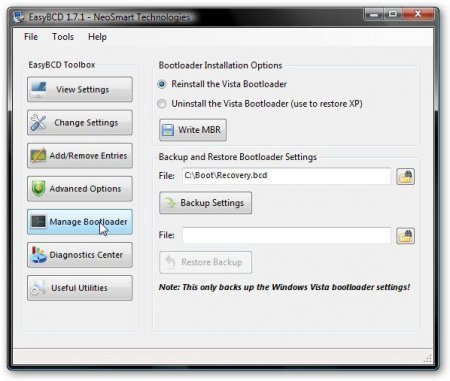
Вгорі вибираємо Uninstall Vista Bootloader і натискаємо на кнопку Write MBR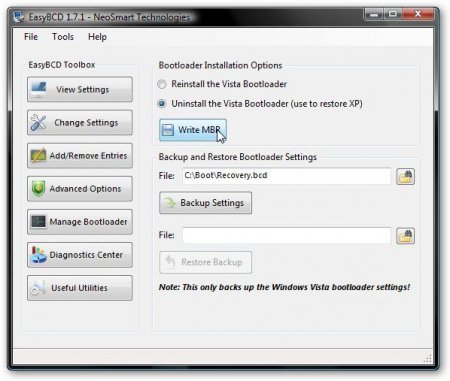
Перезавантажуємося. Меню вибору ОС не буде, повинна завантажиться Windows XP. Щоб остаточно позбудеться Windows Vista – видаляємо її системні файли з диска C:
От і все 
Якщо у вас після прочитання цього матеріалу все ще залишилися питання, ставимо їх у ФОРУМІ.
З повагою, автор матеріалу – Тониевич Андрій ака FuzzyL. Публікація даного матеріалу дозволяється виключно з посиланням на джерело та з зазначенням автора.
Виникли запитання, поправки, побажання, пропозиції – пишіть на мій мейл – [email protected]
Буду дуже вдячний 
acerfans.ru


